Sony VGN-Z21WRN/B, VGN-Z21VN/X, VGN-Z21ZN/X, VGN-Z31MN/B, VGN-Z21MRN/B Manual
...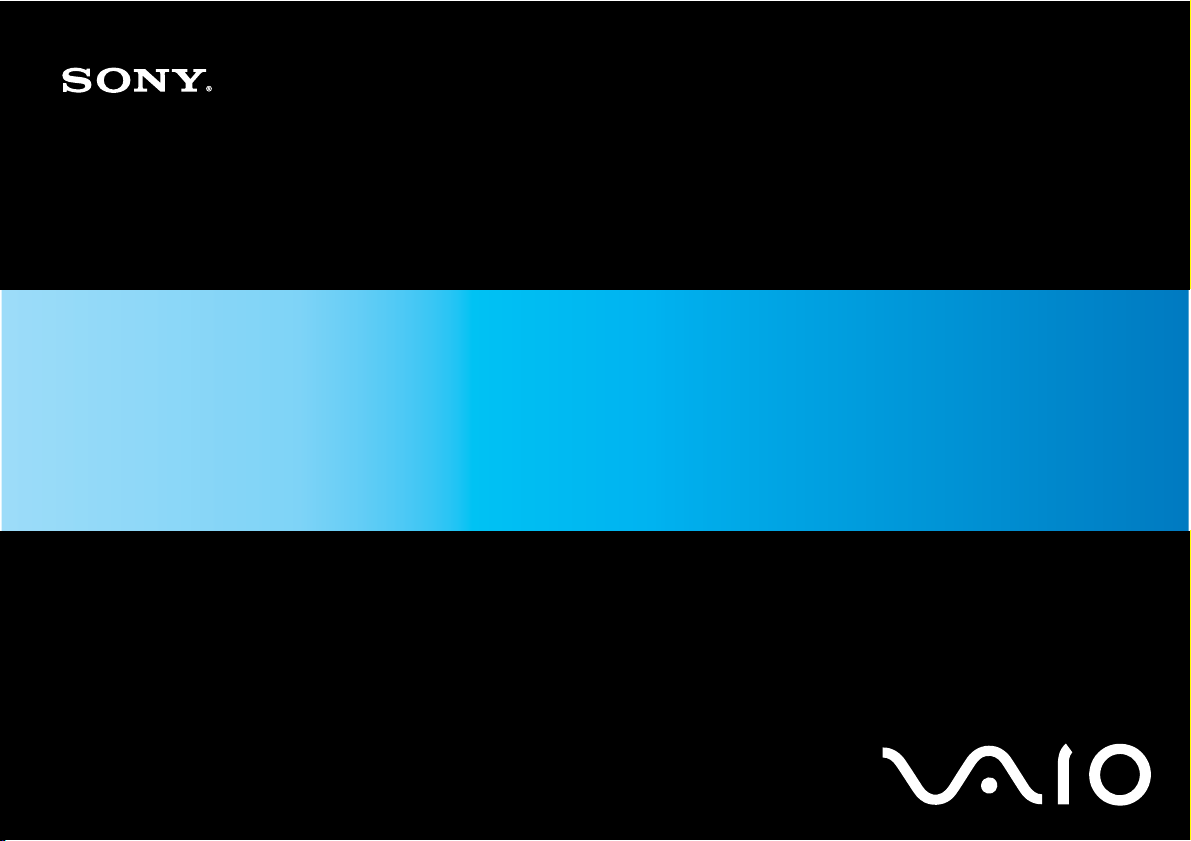
Ръководство за потребителя
Компютър
Серия VGN-Z
N
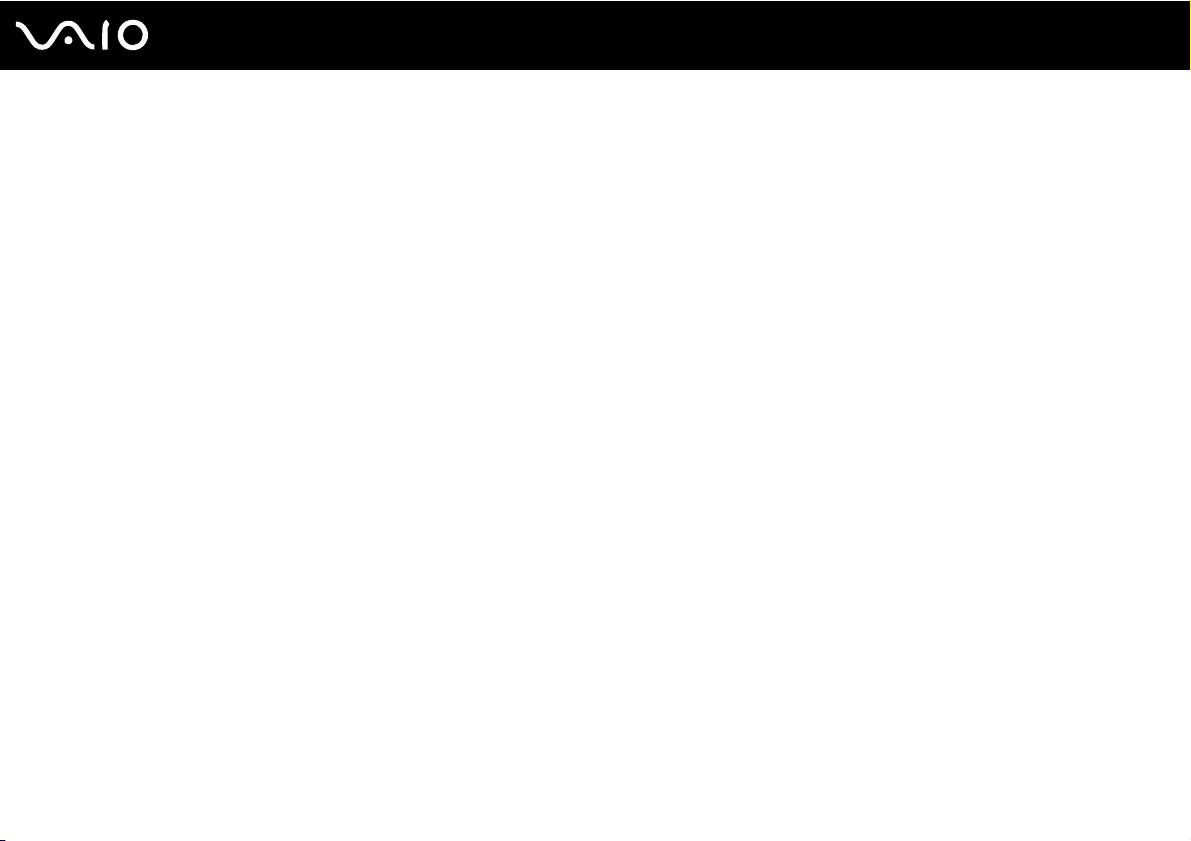
Съдържание
Преди употреба ................................................................................................................................................................6
Забележка ..................................................................................................................................................................7
E
NERGY STAR ...............................................................................................................................................................8
Документация.............................................................................................................................................................9
Съображения за ергономичност ............................................................................................................................12
Първи стъпки..................................................................................................................................................................14
Местоположение на контроли и портове..............................................................................................................15
Информация за индикаторите ...............................................................................................................................21
Свързване на източник на електрозахранване ...................................................................................................23
Използване на батерията .......................................................................................................................................24
Безопасно изключване на компютъра ..................................................................................................................31
Използване на VAIO компютъра ..................................................................................................................................32
Използване на клавиатурата .................................................................................................................................33
Използване на тъчпада...........................................................................................................................................35
Използване на бутоните със специални функции ................................................................................................36
Използване на вградената MOTION EYE камера ................................................................................................37
Използване на оптичното дисково устройство ....................................................................................................40
Използване на модула ExpressCard.......................................................................................................................49
Използване на Memory Stick картата с памет ......................................................................................................52
Използване на SD карта с памет...........................................................................................................................58
Използване на интернет .........................................................................................................................................61
2
nN
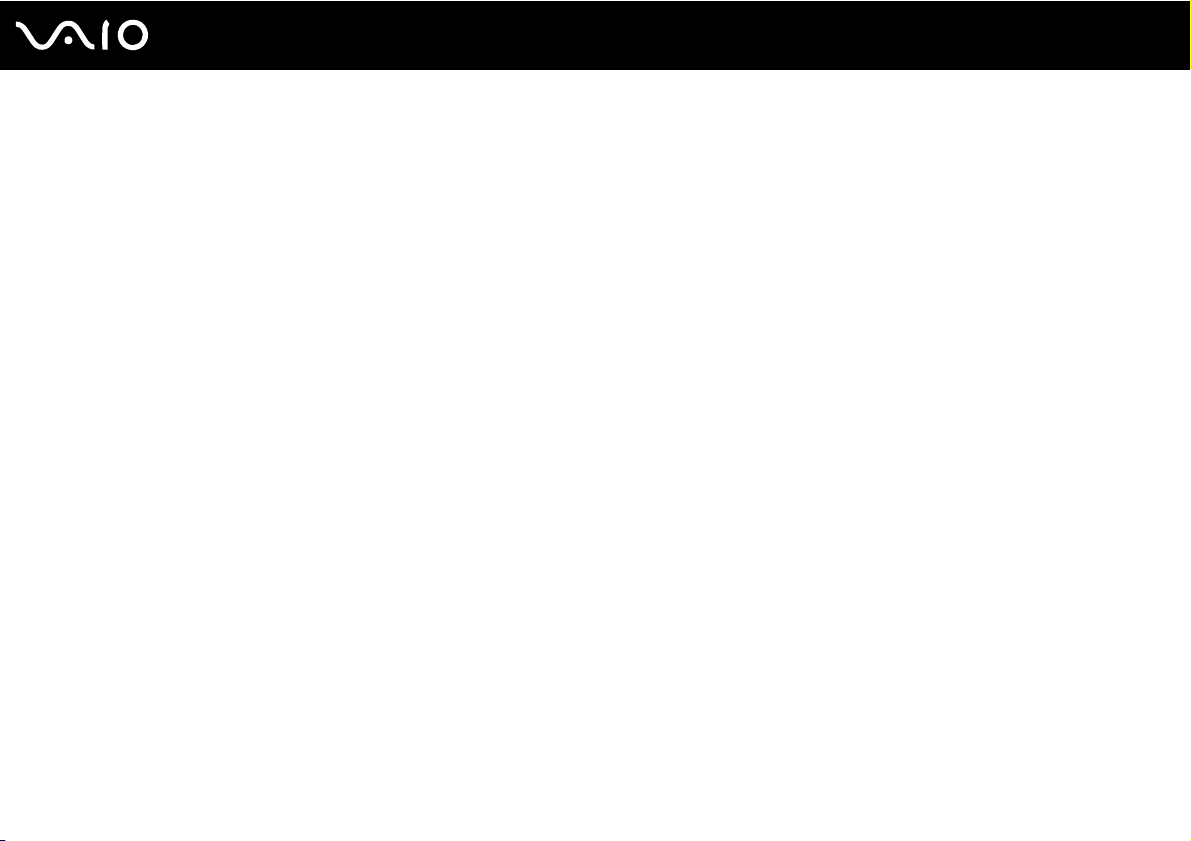
3
nN
Използване на безжична LAN (WLAN) ..................................................................................................................62
Използване на Bluetooth функцията......................................................................................................................69
Използване на периферни устройства........................................................................................................................75
Свързване на базова станция ................................................................................................................................76
Свързване на външни високоговорители .............................................................................................................84
Свързване на външен дисплей ..............................................................................................................................85
Избор на режими на дисплея .................................................................................................................................94
Използване на функцията за множество монитори ............................................................................................97
Свързване на външен микрофон .........................................................................................................................100
Свързване на USB (универсална серийна шина) устройство ...........................................................................101
Свързване на принтер...........................................................................................................................................104
Свързване на i.LINK устройство...........................................................................................................................105
Свързване на мрежа (LAN) ...................................................................................................................................107
Персонализиране на компютъра VAIO ......................................................................................................................109
Избор на режими на работа..................................................................................................................................110
Задаване на парола...............................................................................................................................................111
Използване на удостоверяване чрез пръстов отпечатък .................................................................................123
Използване на Trusted Platform Module (TPM) ....................................................................................................132
Настройване на компютъра с VAIO Control Center .............................................................................................142
Използване на VAIO Status Monitor......................................................................................................................143
Използване на режимите за пестене на електроенергия .................................................................................144
Управление на захранването с VAIO Power Management..................................................................................149
Настройване на езика с Windows Vista Ultimate..................................................................................................151
Конфигуриране на модема ...................................................................................................................................152
Защита на твърдия диск .......................................................................................................................................154

4
nN
Надстройка на компютъра VAIO ................................................................................................................................155
Добавяне и махане на памет ................................................................................................................................156
Предпазни мерки .........................................................................................................................................................162
Работа с LCD екрана .............................................................................................................................................163
Използване на източника на захранване............................................................................................................164
Работа с компютъра ..............................................................................................................................................165
Работа с вградената MOTION EYE камера.........................................................................................................167
Работа с дискети ...................................................................................................................................................168
Работа с дискове ...................................................................................................................................................169
Използване на батерията .....................................................................................................................................170
Използване на слушалки ......................................................................................................................................171
Използване на носителя Memory Stick ................................................................................................................172
Използване на твърдия диск................................................................................................................................173
Актуализиране на компютъра ..............................................................................................................................174
Отстраняване на неизправности................................................................................................................................175
Компютър ...............................................................................................................................................................177
Системна защита ...................................................................................................................................................185
Батерия ...................................................................................................................................................................186
Вградена MOTION EYE камера ............................................................................................................................188
Интернет .................................................................................................................................................................191
Работа в мрежа......................................................................................................................................................193
Bluetooth технология ..............................................................................................................................................197
Оптични дискове....................................................................................................................................................202
Дисплей...................................................................................................................................................................207
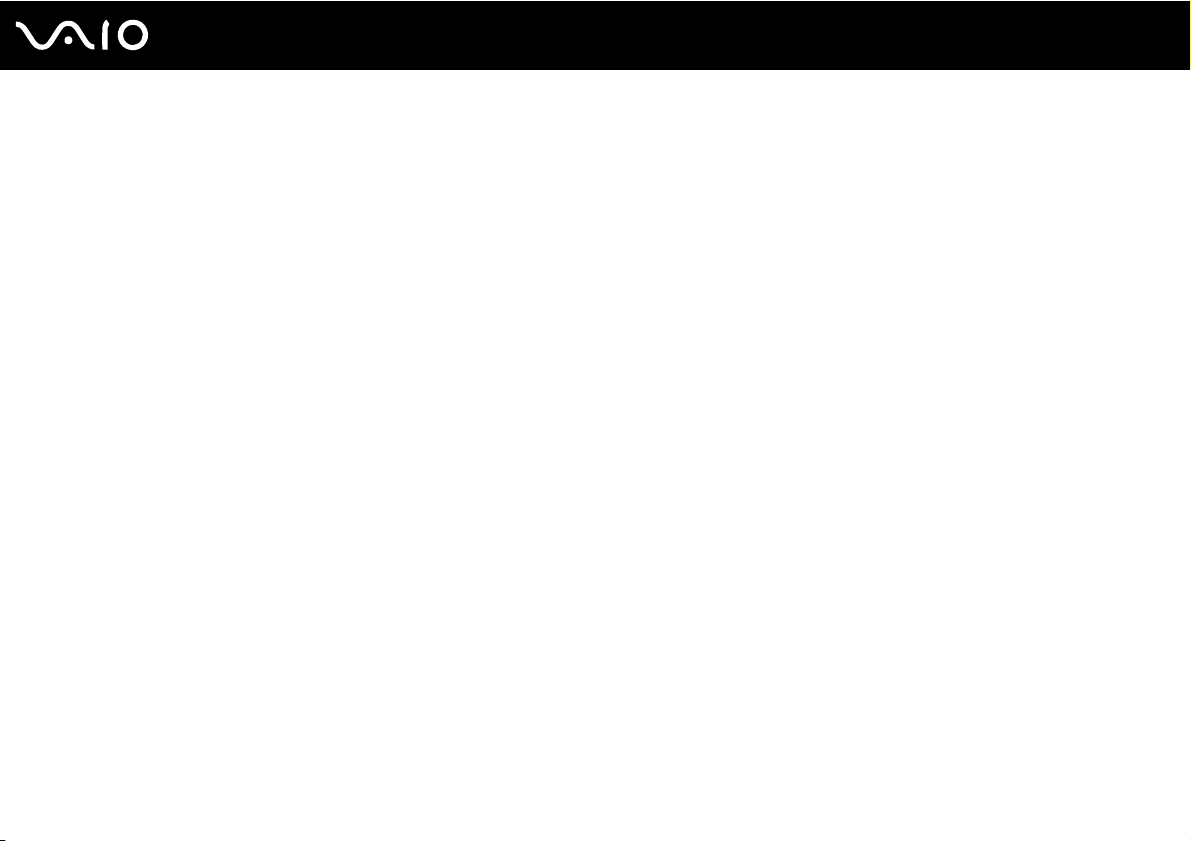
5
nN
Отпечатване...........................................................................................................................................................211
Микрофон ...............................................................................................................................................................212
Мишка .....................................................................................................................................................................213
Високоговорители..................................................................................................................................................214
Тъчпад.....................................................................................................................................................................215
Клавиатура .............................................................................................................................................................216
Дискети ...................................................................................................................................................................217
Аудио/видео ...........................................................................................................................................................218
Memory Stick ...........................................................................................................................................................221
Периферни устройства .........................................................................................................................................223
Базова станция ......................................................................................................................................................224
Опции за поддръжка ...................................................................................................................................................225
Информация за поддръжка на Sony....................................................................................................................226
Електронна поддръжка ........................................................................................................................................227
Търговски марки ..........................................................................................................................................................229
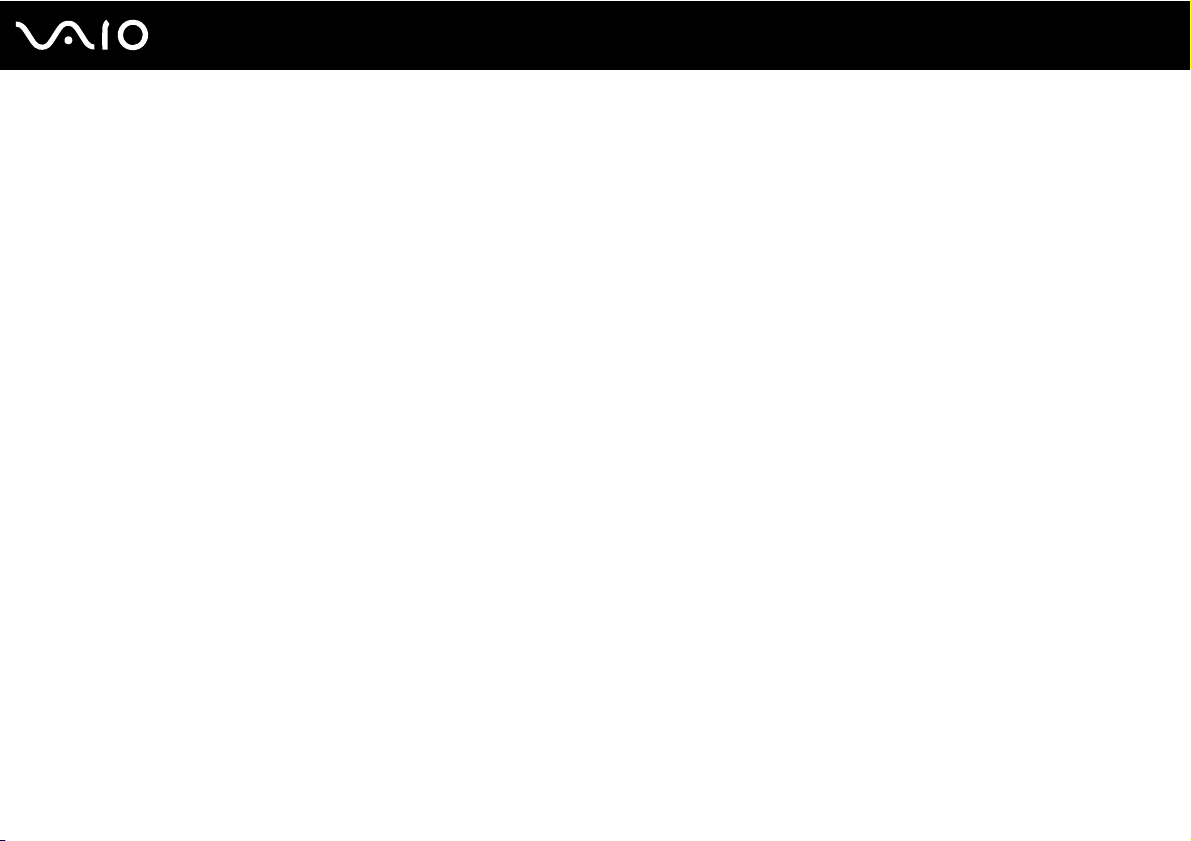
nN
Преди употреба
Преди употреба
Поздравяваме ви за покупката на този компютър Sony VAIO® и ви приветстваме с добре дошли в екранното
Ръководство за потребителя. Sony съчета водещи аудио, видео, компютърни и комуникационни технологии
с цел осигуряване на работа с личния компютър на високо ниво.
!
Външните изгледи, показани в илюстрациите в това ръководство, може да се различават малко от тези на компютъра.
6
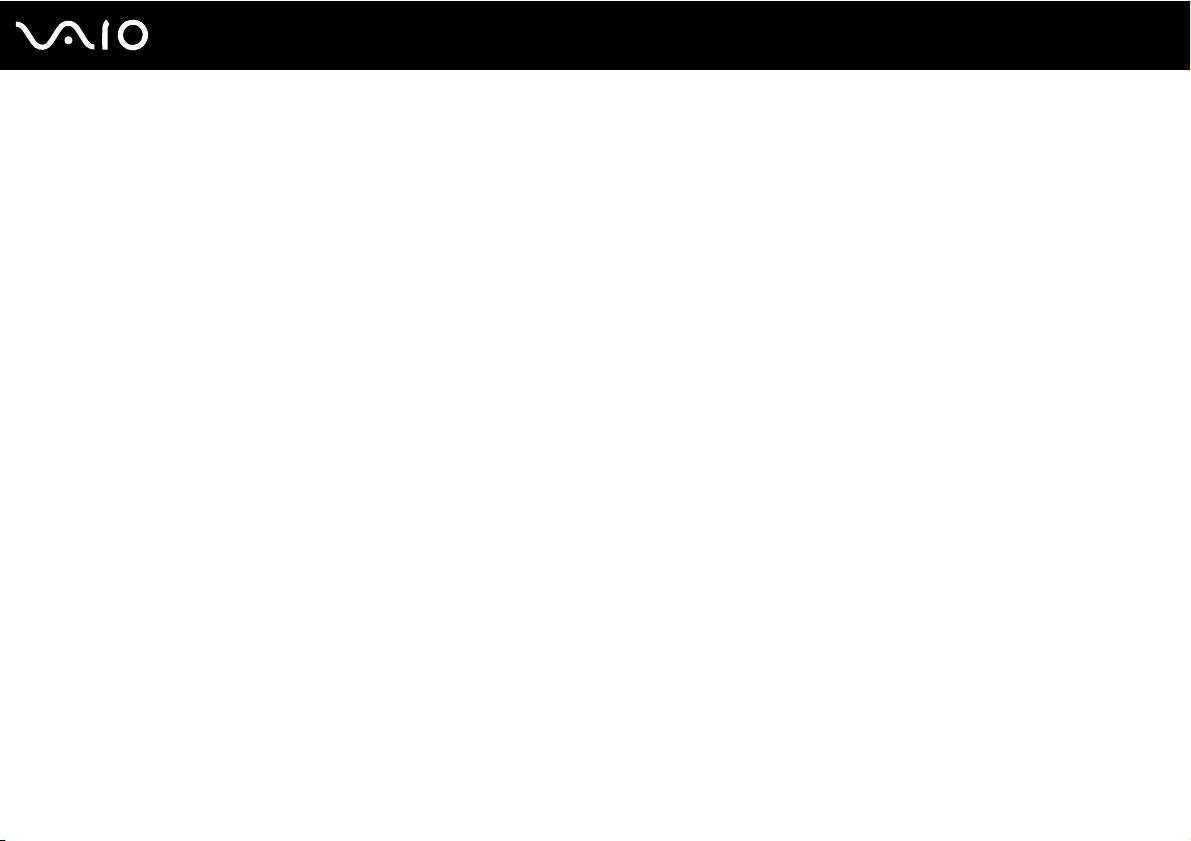
7
nN
Преди употреба
Забележка
© 2008 Sony Corporation. Всички права запазени.
Това ръководство и описаният в него софтуер не може да се възпроизвеждат, превеждат или намаляват до каквато
и да било форма за четене от машина нито изцяло, нито отчасти, без предварително писмено съгласие.
Sony Corporation не дава гаранции по отношение на това ръководство, софтуера или друга информация, съдържаща
се в тук, и с настоящото категорично се отказва от отговорност за всякакви подразбиращи се гаранции,
продаваемост или годност за определена цел относно това ръководство, софтуера или друга, съдържаща се
в ръководството информация. При никакви обстоятелства Sony Corporation няма да бъде отговорна за каквито
и да било случайни, закономерни или специални щети въз основа на закононарушение или договор, свързани с това
ръководство, софтуера или друга информация тук, нито произтичащи по друг начин от тях или от използването им.
В ръководството не са обозначени знаците ™ или ®.
Sony Corporation си запазва правото на промени по това ръководство или съдържащата се в него информация
по всяко време без предизвестие. Описаният в ръководството софтуер се регулира от условията на отделно
лицензионно споразумение с потребител.
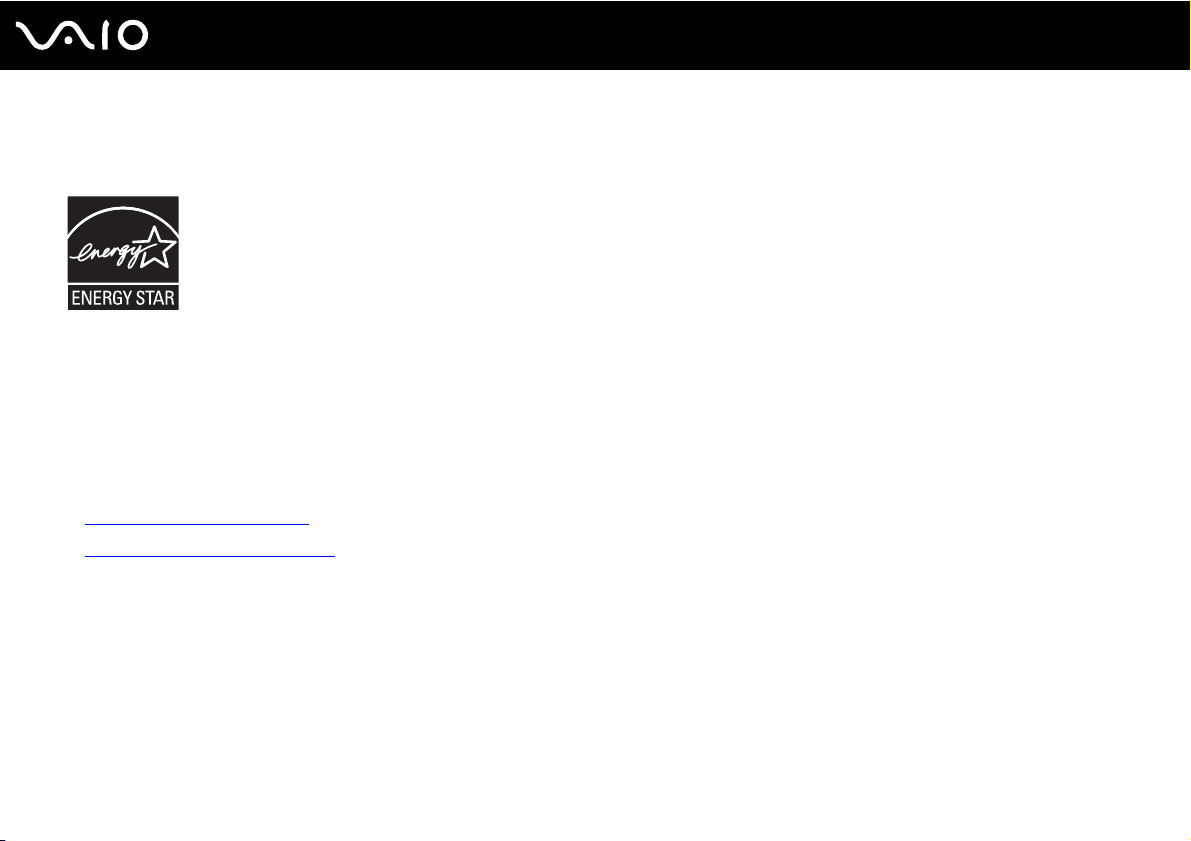
8
nN
Преди употреба
ENERGY STAR
Като партньор на ENERGY STAR Sony е установила, че този продукт отговаря на указанията на ENERGY STAR за
енергийна ефективност.
Международната програма за офис оборудване ENERGY STAR е програма за насърчаване на пестенето на енергия
при използването на компютри и офис оборудване. Програмата подпомага разработването и разпространяването
на продукти, чиито функции ефективно намаляват консумацията на електроенергия.
За повече информация за програмата ENERGY STAR посетете следните уеб страници:
❑ http://www.energystar.gov
❑ http://www.eu-energystar.org
(САЩ)
(Европа)
Този компютър е проектиран съгласно стандартите на ENERGY STAR и е доставен със следните настройки за
пестене на електроенергия:
❑ LCD осветлението се изключва автоматично след период на неактивност от около 15 минути.
❑ Компютърът преминава в режим на заспиване след период на неактивност от около 30 минути.
За да върнете компютъра обратно в нормален режим на работа, натиснете произволен клавиш.
За повече информация за режимите на пестене на електроенергия вж. Използване на режимите за пестене на
електроенергия (стр. 144).
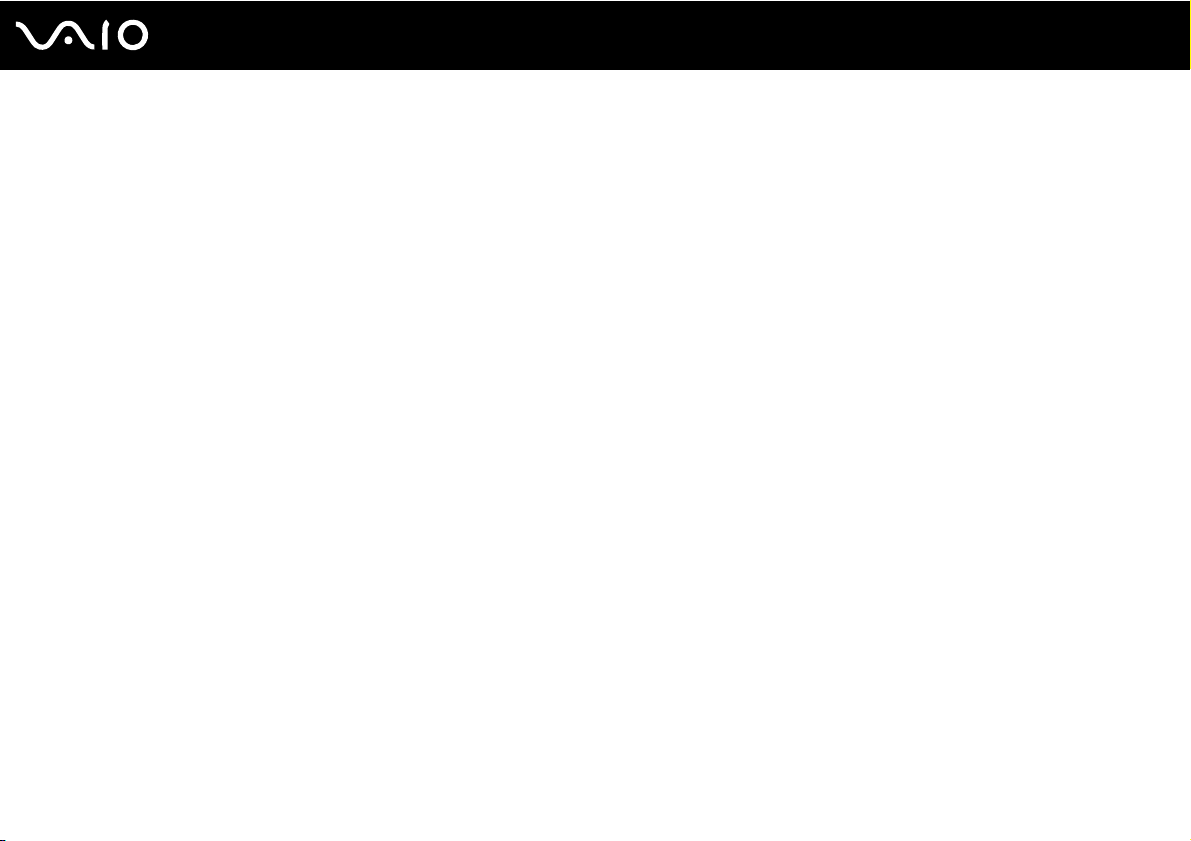
9
nN
Преди употреба
Документация
Документацията включва отпечатана информация и ръководства за потребителя за четене от компютъра VAIO.
Печатна документация
❑ Кратко ръководство за потребителя — Описание на процеса от разопаковането до стартирането на VAIO.
❑ Ръководство за отстраняване на неизправности и възстановяване — Съдържа решения на проблеми,
различни от тези, които възникват по време на нормална работа.
❑ Разпоредби, Гаранция, EULA и Сервизна поддръжка — Условия за гаранция на Sony, безопасност / разпоредби,
наредби за модеми, за безжична LAN, безжична WAN, наредби за Bluetooth, лицензионно споразумение с краен
потребител за софтуер и информация за услугите по поддръжка на Sony.
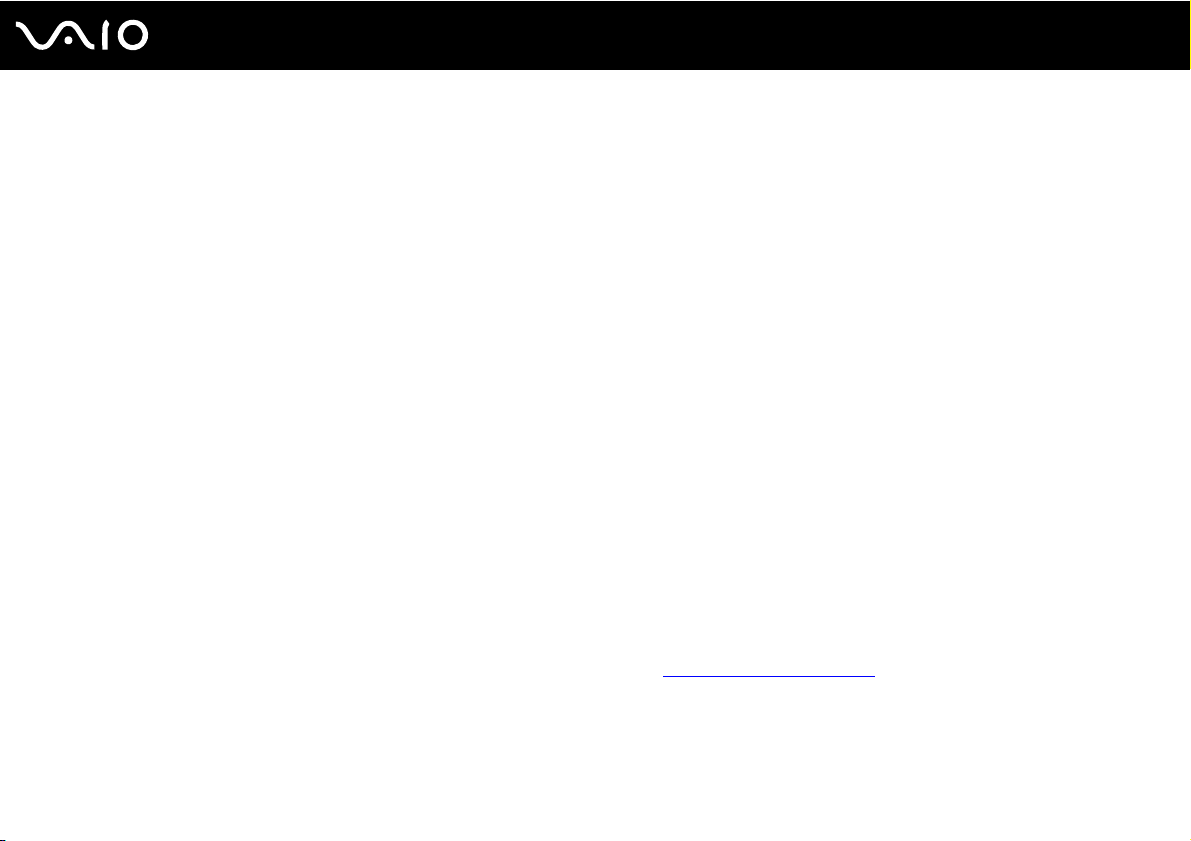
10
nN
Преди употреба
Неотпечатана документация
❑ Ръководство за потребителя (това ръководство) — Обяснения на характеристиките на компютъра. То включва
още информация за софтуерните програми, включени в компютъра, както и информация за разрешаване на
общи проблеми. Ръководството за потребителя се предоставя в PDF формат за по-лесно преглеждане
и отпечатване.
За да видите това екранно ръководство:
1 Щракнете двукратно върху иконата VAIO User Guide на работния плот.
2 Отворете папката за вашия език.
3 Изберете ръководството, което искате да прочетете.
Можете ръчно да отидете до ръководствата за потребителя, като изберете
и отворите папката за вашия език.
За да отидете на уеб страниците, описани в това ръководство, като щраквате върху съответните URL адреси (които започват с http://), компютърът трябва
да е свързан към интернет.
❑ Спецификации — Онлайн спецификациите описват хардуерните и софтуерните конфигурации на вашия
компютър VAIO.
За да видите онлайн спецификациите:
1 Свържете се към интернет.
2 Отидете на уеб сайта на Sony за онлайн помощ на адрес http://www.vaio-link.com
Компютър
>
VAIO (C:)
(устройството C) >
.
Documentation
>
Documentation
Може да разполагате с отделен диск, съдържащ документация за включените принадлежности.

11
nN
Преди употреба
Помощ и поддръжка на Windows
Помощ и поддръжка на Windows е изчерпателен ресурс за практични съвети, уроци и демонстрации, които да ви
помогнат да се научите да използвате компютъра.
Използвайте функцията за търсене, индекса или съдържанието, за да прегледате всички ресурси за помощ на
Windows, включително и тези в интернет.
За да влезете в Помощ и поддръжка на Windows, щракнете върху Старт и Помощ и поддръжка или отворете
Помощ и поддръжка на Windows, като натиснете и задържите клавиша Microsoft Windows и натиснете клавиша F1.
Допълнителни източници
❑ Прегледайте помощните файлове, включени в използвания софтуер, за по-подробна информация относно
функциите и отстраняването на неизправности.
❑ Отидете на адрес http://www.club-vaio.com
софтуер VAIO.
, където можете да намерите онлайн уроци за предпочитания от вас
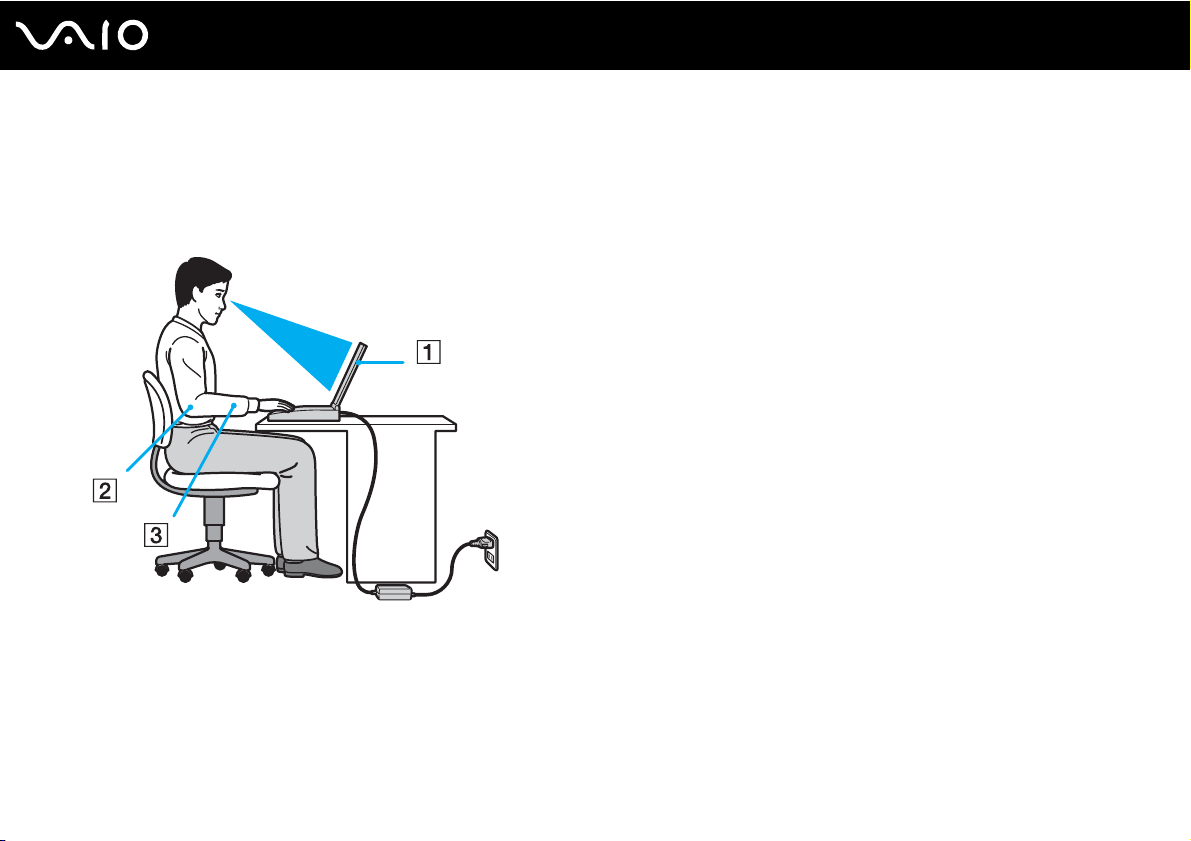
12
nN
Преди употреба
Съображения за ергономичност
Вие ще използвате компютъра като преносимо устройство в множество различни среди. При всеки възможен случай
трябва да се опитвате да вземате под внимание следните съображения за ергономичност при използването на
компютъра както като неподвижно, така и като преносимо устройство.
❑ Разположение на компютъра – Поставяйте компютъра право пред вас (1). Дръжте долната част на ръцете си
хоризонтално (2), китките ви трябва да са в неутрално, удобно положение (3), докато използвате клавиатурата,
тъчпада или външна мишка. Горните части на ръцете ви трябва да са разположени естествено до тялото ви.
Правете чести почивки, докато използвате компютъра. Прекаленото използване на компютъра може да напрегне
очите, мускулите или сухожилията.
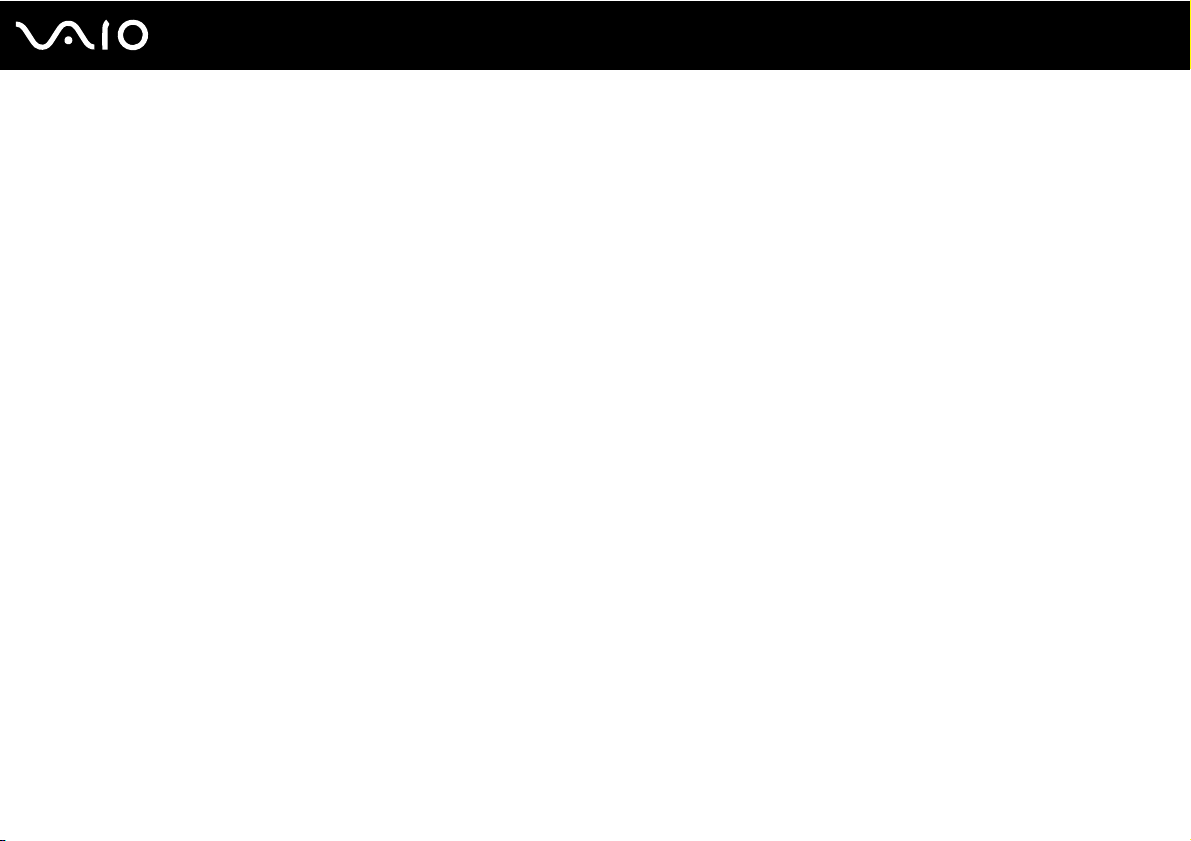
13
nN
Преди употреба
❑ Мебели и поза – Седнете на стол с удобна облегалка. Регулирайте нивото на стола така, че ходилата ви да са
стъпили хоризонтално на пода. Може да се чувствате по-удобно с поставка за крака. Седнете в отпусната,
изправена поза и избягвайте прегърбване напред или прекалено отпускане назад.
❑ Ъгъл на виждане на дисплея на компютъра – Използвайте функцията за накланяне на дисплея, за да намерите
най-добрата позиция. Можете да намалите напрягането в очите и мускулната умора, като регулирате наклона
на дисплея до подходяща позиция. Също така регулирайте нивото на яркост на дисплея.
❑ Осветление – Изберете място, където върху дисплея не блести и не се отразява светлина от прозорци
и електрически лампи. Използвайте непряко осветление, за да избегнете светли петна по дисплея.
Подходящото осветление ще увеличи вашето удобство и ефективността на работата.
❑ Разположение на външен дисплей – Когато използвате външен дисплей, поставете го на удобно за гледане
разстояние. Уверете се, че екранът на дисплея е на нивото на очите или малко по-ниско, ако седите пред
монитора.

Първи стъпки
Този раздел описва как да започнете да използвате своя компютър VAIO.
❑ Местоположение на контроли и портове (стр. 15)
❑ Информация за индикаторите (стр. 21)
❑ Свързване на източник на електрозахранване (стр. 23)
❑ Използване на батерията (стр. 24)
❑ Безопасно изключване на компютъра (стр. 31)
14
nN
Първи стъпки
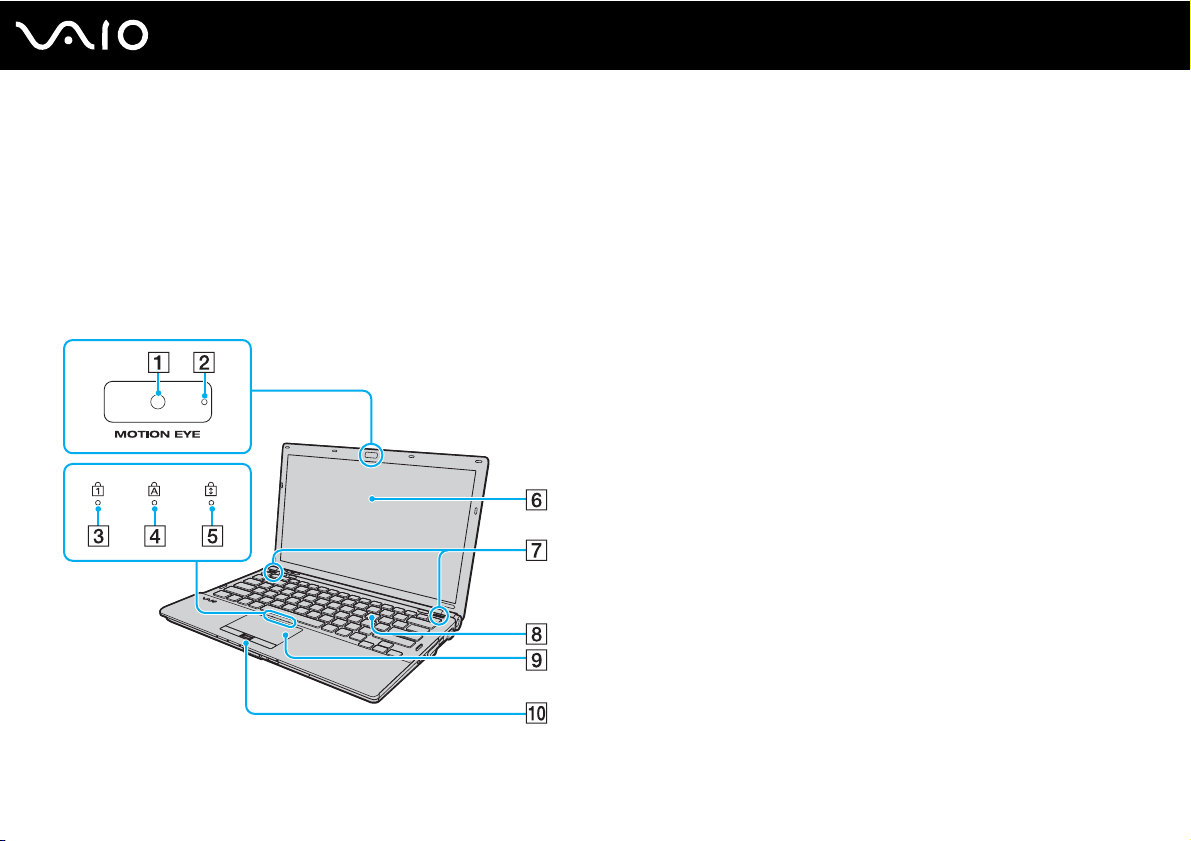
Първи стъпки
Местоположение на контроли и портове
Отделете малко време, за да се запознаете с контролите и портовете, показани на следващите страници.
!
Външният вид на вашия компютър може да се различава от този, показан в илюстрациите в това ръководство, поради разлики в спецификациите. Той може
да се различава и според държави и области.
Отпред
A Вградена MOTION EYE камера (стр. 37)
B Индикатор на вградена MOTION EYE камера (стр. 21)
C Индикатор за Num lock (стр. 21)
D Индикатор за Caps lock (стр. 21)
E Индикатор за Scroll lock (стр. 21)
F LCD екран (стр. 163)
G Вградени високоговорители (стерео)
H Клавиатура (стр. 33)
I Тъчпад (стр. 35)
J Сензор за пръстови отпечатъци
* Само на избрани модели.
*
(стр. 123)
15
nN

nN
Първи стъпки
Индикатор за режим STAMINA (стр. 21)
A
B Превключвател за избор на производителност (стр. 110)
C Индикатор за режим SPEED (стр. 21)
D Бутони S1/S2 (стр. 36)
E Бутон за изваждане на дисковото устройство (стр. 36)
F Индикатор за зареждане (стр. 21)
G Индикатор за твърдо дисково устройство
дисково устройство (стр. 21)
H Индикатор за достъпа на медии (стр. 21)
I Индикатор WIRELESS (стр. 21)
J Слот за SD карта с памет (стр. 58)
K Слот за Memory Stick
*2
(стр. 52)
L Превключвател WIRELESS (стр. 62)
M Вграден микрофон (моно)
*1
В зависимост от закупения модел, конфигурацията на устройството за
съхранение на компютъра може да включва вградено устройство за флаш
памет. Вж. онлайн спецификациите, за да проверите конфигурацията на
съответния компютър.
*2
Компютърът поддържа както стандартни носители Memory Stick, така и Memory
Stick Duo.
*1
/оптично
16
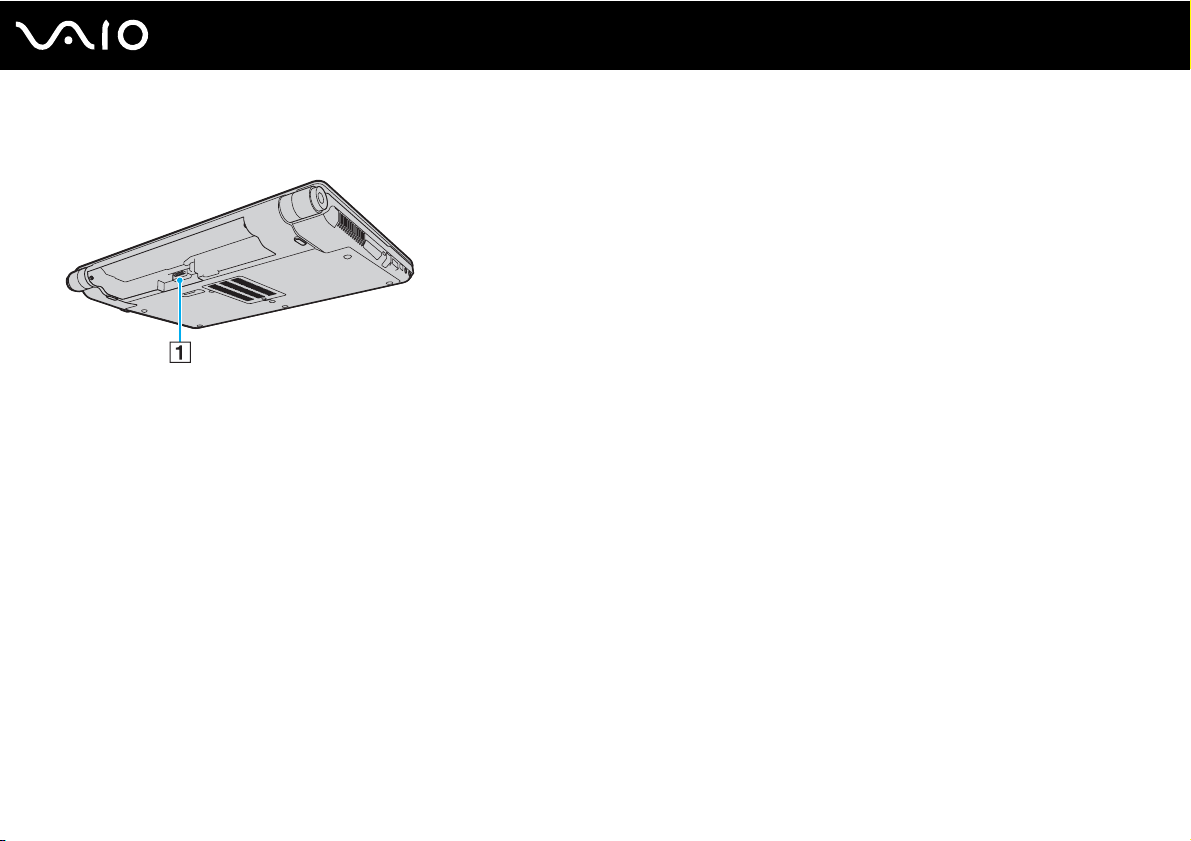
Отзад
A Конектор за батерия (стр. 24)
17
nN
Първи стъпки
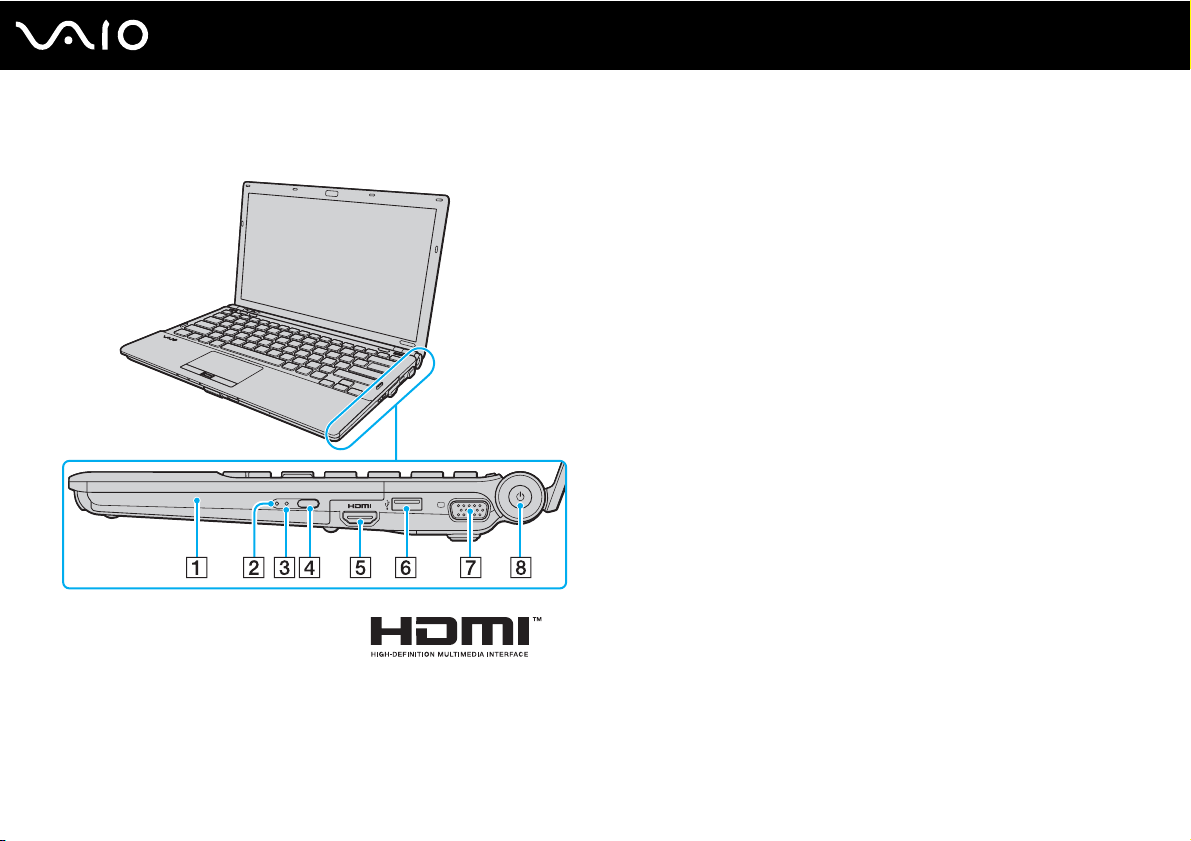
Отдясно
18
nN
Първи стъпки
A Оптично дисково устройство (стр. 40)
B Индикатор за оптично дисково устройство (стр. 21)
C Отвор за ръчно изваждане (стр. 202)
D Допълнителен бутон за изваждане на устройство (стр. 40)
E HDMI порт
F Високоскоростен USB (USB 2.0) порт
G Порт за монитор
*1
(стр. 90)
*3
(стр. 86)
*2
(стр. 101)
H Бутон/индикатор за захранване (стр. 21)
*1
Достъпен само когато компютърът е в режим SPEED.
*2
Поддържа висока/пълна/ниска скорост.
*3
Недостъпен, когато компютърът е включен към базовата станция.
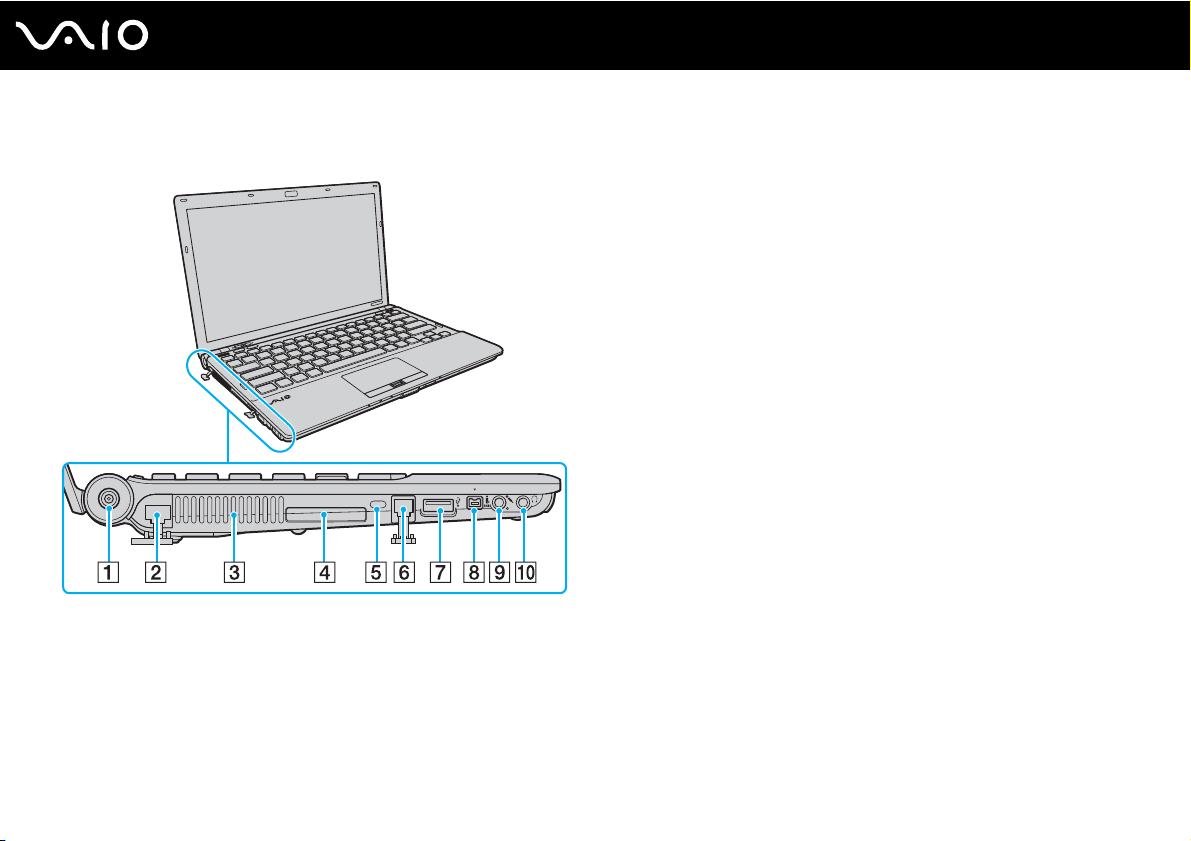
Отляво
A DC IN порт (стр. 23)
B Порт за мрежа (Ethernet) (стр. 107)
C Вентилационен отвор
D ExpressCard/34
слот (стр. 49)
E Слот за сигурност
F Порт за модем (стр. 61)
G Високоскоростен USB (USB 2.0) порт
H i.LINK 4-пинов (S400) порт (стр. 105)
I Жак за микрофон (стр. 100)
J Жак за слушалки (стр. 84)
* Поддържа висока/пълна/ниска скорост.
*
(стр. 101)
19
nN
Първи стъпки
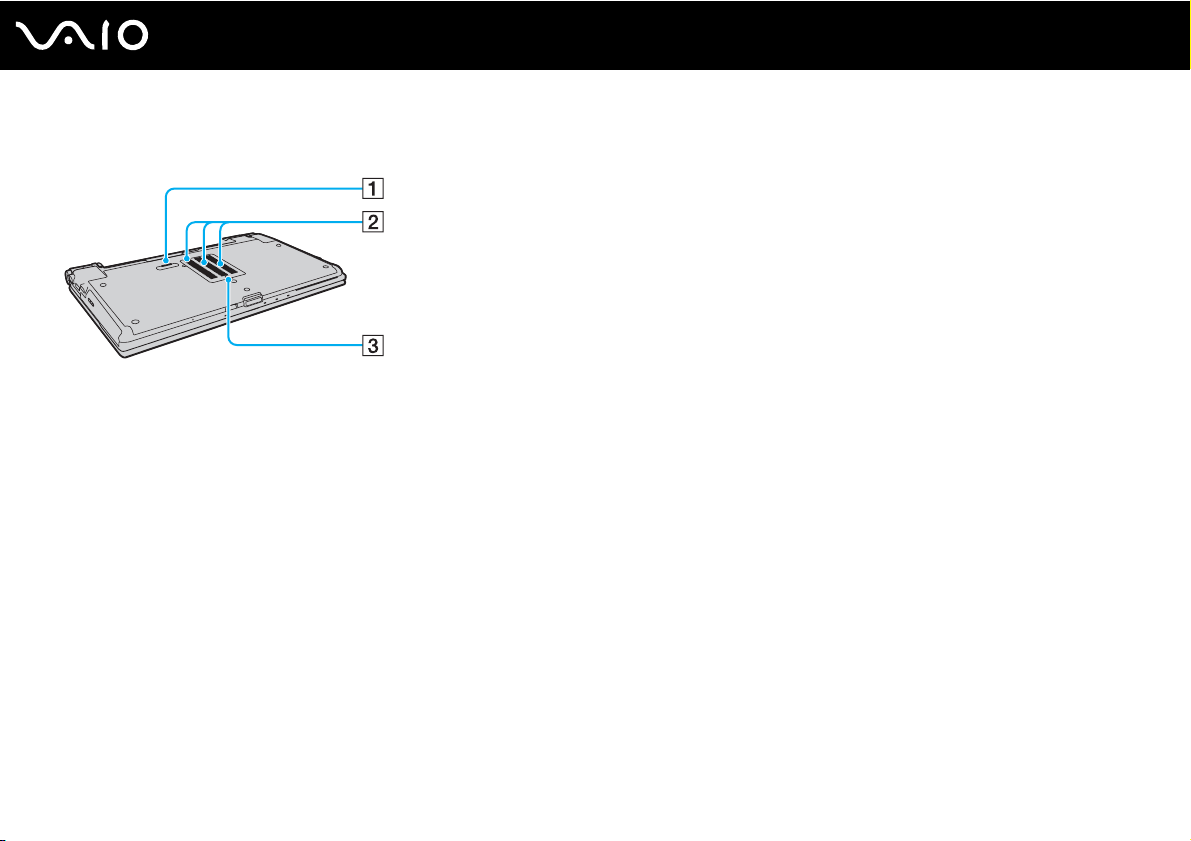
Отдолу
nN
Първи стъпки
A Конектор за базова станция (стр. 78)
B Вентилационни отвори
C Капак на отделението за модула на паметта (стр. 156)
20

Информация за индикаторите
Компютърът е оборудван със следните индикатори:
Индикатор Функции
Захранване 1 Свети в зелено, когато компютърът е включен, мига бавно в оранжево, докато компютърът е в режим
на заспиване, и се изключва, когато компютърът е изключен или е в режим на хибернация.
Заряд
Достъп до медии Свети, докато се четат или записват данни върху карта с памет. (Не превключвайте компютъра в режим
Вградена MOTION EYE камера Свети, когато се използва вградената MOTION EYE камера.
Индикатор за режим STAMINA Свети, докато компютърът е в режим STAMINA за пестене на захранването в батерията.
Режим SPEED Свети, докато компютърът е в режим SPEED за осигуряване на по-бърза производителност.
Оптично дисково устройство Свети, докато устройството чете или записва данни. Когато индикаторът не свети, оптичният диск не
Твърд диск
Оптично дисково устройство
Num lock
Caps lock
*
/
Свети, докато батерията се зарежда. Вж. Зареждане на батерията (стр. 27) за повече информация.
на заспиване и не го изключвайте, докато този индикатор свети.) Когато индикаторът не свети,
картата с памет не се използва.
се използва.
Свети, докато устройството чете или записва данни. Не превключвайте компютъра в режим на
заспиване и не го изключвайте, докато този индикатор свети.
Натиснете клавиша Num Lk, за да активирате цифровата клавиатура. Натиснете го още веднъж, за да
я деактивирате. Когато индикаторът не свети, цифровата клавиатура не е активна.
Натиснете клавиша Caps Lock, за да въвеждате главни букви. Буквите ще станат малки, ако натиснете
клавиша Shift, докато индикаторът свети. Натиснете този клавиш още веднъж, за да изключите
индикатора. Когато индикаторът Caps lock се изключи, нормалното въвеждане се възстановява.
21
nN
Първи стъпки
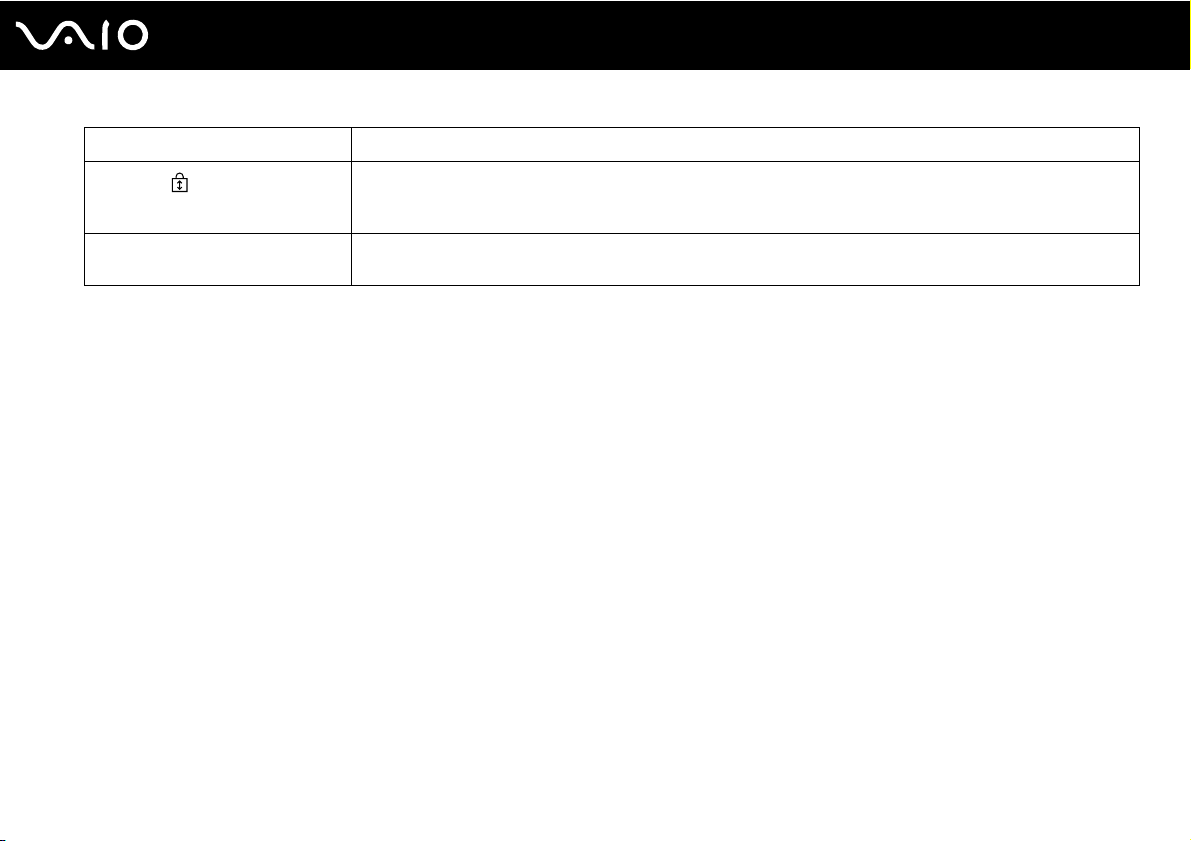
Индикатор Функции
Scroll lock
WIRELESS Свети, когато е включен превключвателят WIRELESS, при условие че е активирана една или повече
* В зависимост от закупения модел, конфигурацията на устройството за съхранение на компютъра може да включва вградено устройство за флаш памет. Вж. онлайн
спецификациите, за да проверите конфигурацията на съответния компютър.
Натиснете клавиша Scr Lk, за да смените начина на превъртане на дисплея. Когато индикаторът Scroll
lock не свети, нормалното превъртане се възстановява. Функциите на клавиша Scr Lk са различни
според програмата, която използвате, и не работят при всички програми.
опции за безжична мрежа в прозореца VAIO Smart Network.
22
nN
Първи стъпки

Първи стъпки
Свързване на източник на електрозахранване
Можете да използвате променливотоков адаптер или акумулаторна батерия за захранване за компютъра.
Използване на адаптер за променлив ток
Използвайте предоставения с компютъра променливотоков адаптер.
Използване на адаптер за променлив ток
1 Вкарайте единия край на захранващия кабел (1) в адаптера за променлив ток (3).
2 Вкарайте другия край на захранващия кабел в контакта на мрежата (2).
3 Вкарайте кабела, включен към адаптера за променлив ток (3), в порта DC IN (4) на компютъра или на
опционалната базова станция.
23
nN
!
Формата на щекера DC In е различна според адаптера за променлив ток.
За да изключите компютъра напълно от променливотоковото захранване, изключете адаптера за променлив ток.
Уверете се, че имате лесен достъп до контакта на мрежата.
Ако не смятате да използвате компютъра за дълъг период от време, превключете го в режим на хибернация. Вж.
(стр. 147)
. Този режим на пестене на електроенергия намалява времето за изключване и възстановяване.
Използване на режим на хибернация
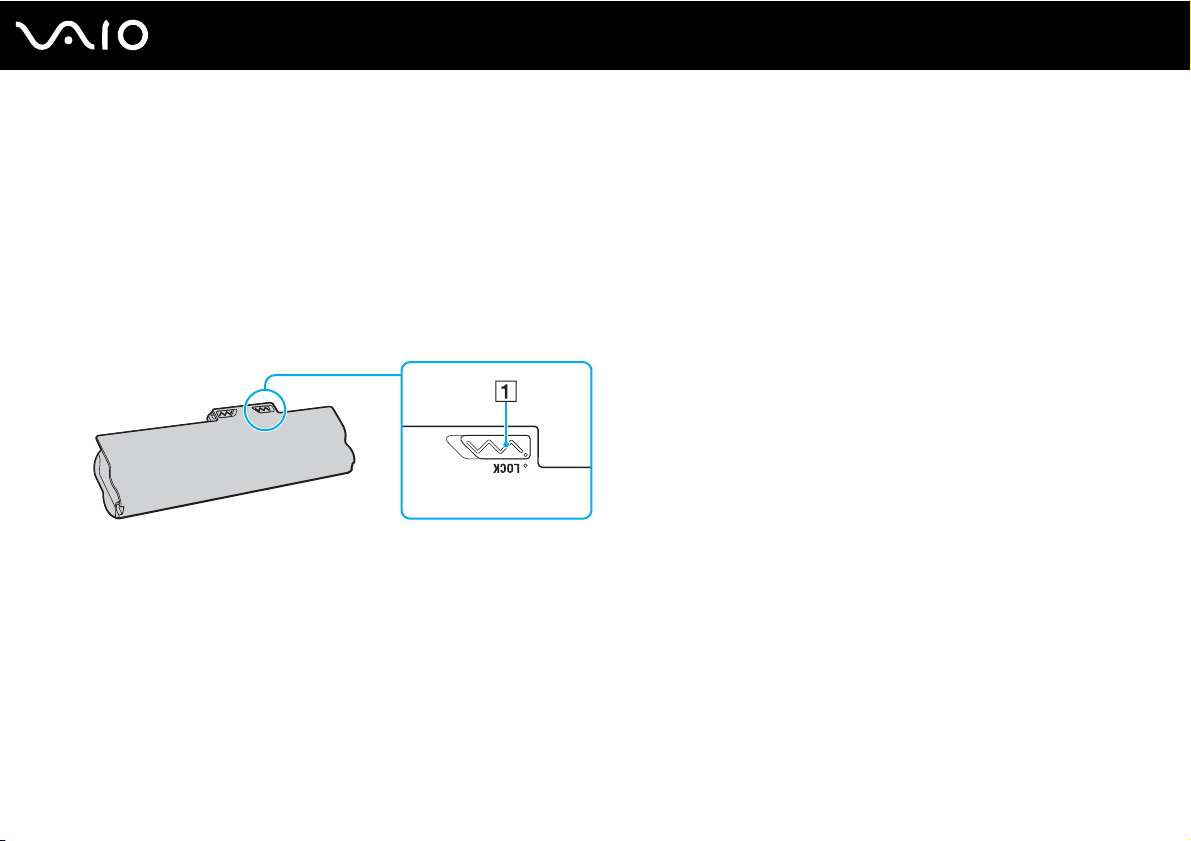
Използване на батерията
Доставената с компютъра батерия не е напълно заредена при доставката.
Поставяне на батерията
Поставяне на батерията
1 Изключете компютъра и затворете капака на LCD екрана.
2 Плъзнете навътре превключвателя на батерията LOCK (1).
24
nN
Първи стъпки

Първи стъпки
3 Плъзнете батерията по диагонал в отделението за батерия, докато издатините (2) от двете страни на
отделението за батерията съвпаднат с U-образните разрези (3) от двете страни на батерията.
25
nN

nN
Първи стъпки
4 Завъртете батерията по посока на стрелката и я натиснете надолу в отделението, докато щракне на място.
5 Плъзнете превключвателя LOCK навън, за да закрепите батерията към компютъра.
Когато компютърът е включен директно към променливотоково захранване и има поставена батерия, той използва захранване от мрежата.
!
Някои акумулаторни батерии не отговарят на стандартите за качество и безопасност на Sony. Поради съображения за сигурност този компютър работи
само с оригинални батерии на Sony, проектирани за конкретния модел. Ако поставите батерия, която не е оригинална, тя няма да се зарежда и компютърът
няма да работи.
26
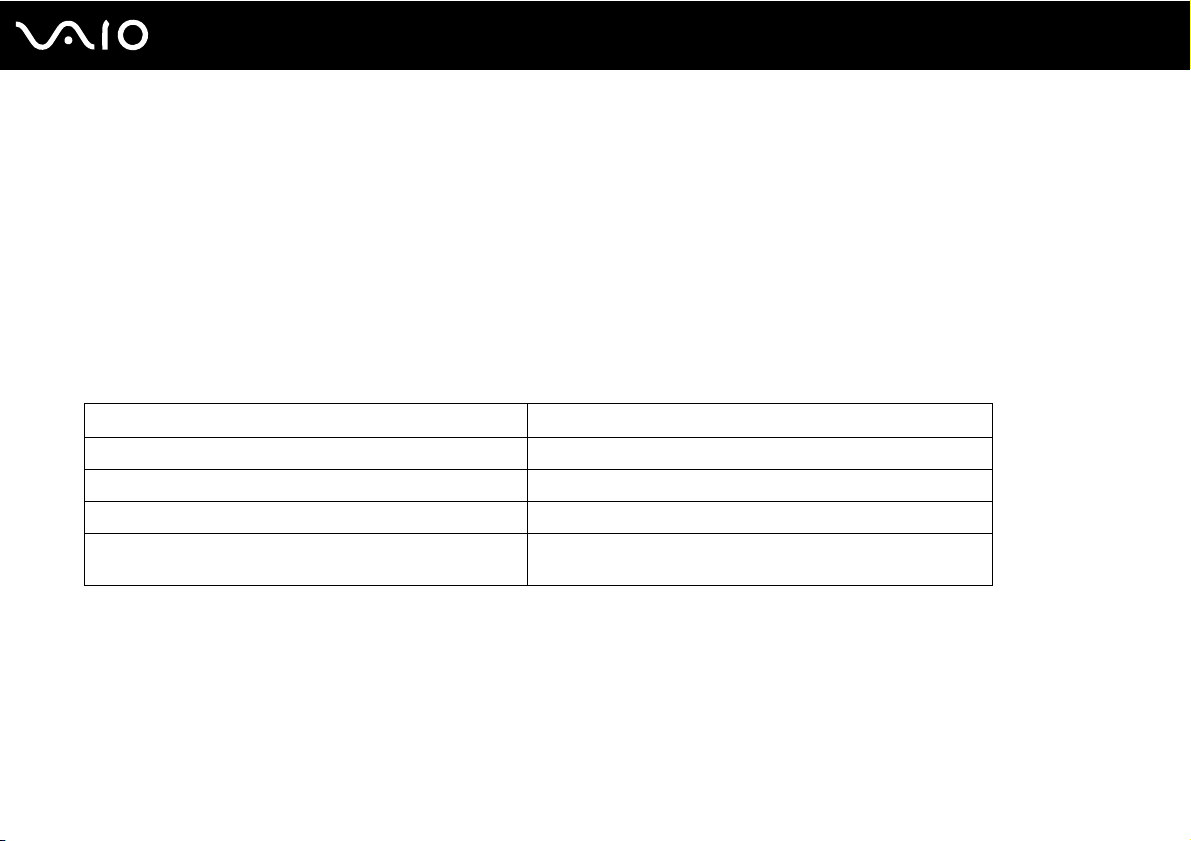
Първи стъпки
Зареждане на батерията
Доставената с компютъра батерия не е напълно заредена при доставката.
Зареждане на батерията
1 Поставете батерията.
2 Свържете адаптера за променлив ток към компютъра.
Индикаторът за зареждане свети, докато батерията се зарежда. Когато батерията се зареди почти до
максималното ниво, което сте избрали с функциите за зареждане на батерията, индикаторът за зареждане ще
се изключи. За избор на желаното максимално ниво на зареждане вж. Използване на функциите за зареждане
на батерията (стр. 29).
Състояние на индикатора за зареждане Значение
Свети оранжево Батерията се зарежда.
Мига заедно със зеления индикатор за захранването Батерията е на изчерпване. (Нормален режим)
Мига заедно със оранжевия индикатор за захранването Батерията е на изчерпване. (Режим на заспиване)
Примигва бързо с оранжева светлина Възникнала е грешка с батерията поради изчерпана или
незаключена батерия.
27
nN
!
Заредете батерията според указанията в това ръководство за първо зареждане на батерията.

Първи стъпки
Дръжте батерията в компютъра, докато го свържете директно към променливотоково захранване. Батерията продължава да се зарежда, докато използвате
компютъра.
Ако нивото на батерията падне под 10%, трябва да включите променливотоковия адаптер, за да презаредите батерията, или да изключите компютъра
и да поставите напълно заредена батерия.
Към компютъра е предоставена литиево-йонна батерия, която може да се зарежда по всяко време. Зареждането на частично разредена батерия не оказва
влияние върху експлоатационния й цикъл.
Докато се използват някои софтуерни приложения и периферни устройства, компютърът не може да се превключи в режим на хибернация, дори когато
нивото на заряда на батерията е ниско. За да избегнете загуба на данни при използване на захранване от батерията, трябва да запазвате често своята
информация и да активирате ръчно режим на управление на захранването, като например режим на заспиване или режим на хибернация.
Ако батерията се изтощи, докато компютърът е в режим на заспиване, ще загубите всички незапазени данни. Няма да е възможно връщането до предходното
състояние на работа. За да избегнете загуба на данни, трябва често да запазвате своята информация.
Когато компютърът е включен директно към променливотоково захранване и има поставена батерия, той използва захранване от мрежата.
28
nN
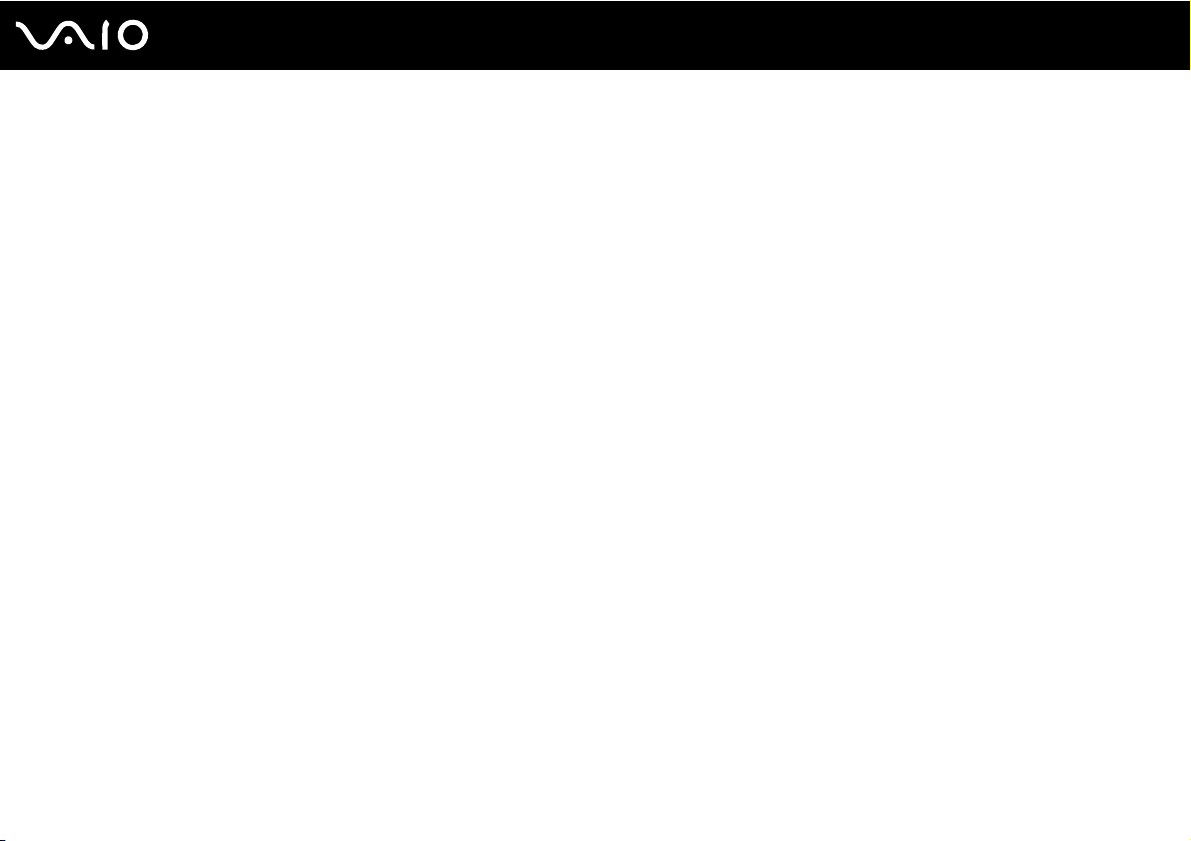
29
nN
Първи стъпки
Използване на функциите за зареждане на батерията
Може да изберете начина на зареждане на батерията с помощта на Battery Charge Functions. За да удължите
живота на батерията, разрешете функцията за поддръжка на батерията.
Разрешаване на функцията за поддръжка на батерията
1 Щракнете върху Старт, Всички програми и VAIO Control Center.
2 Щракнете върху Power Management, след което изберете Battery Charge Functions.
3 Поставете отметка на Enable Battery Care Function в десния прозорец.
4 Щракнете върху Advanced.
5 Изберете желаното максимално ниво на зареждане.
6 Щракнете върху OK.
Проверка на нивото на износване на батерията
Следвайте стъпките от 1 до 4 в темата Разрешаване на функцията за поддръжка на батерията по-горе
и проверете подробната информация. Ако нивото на износване на батерията е високо, сменете я с нова оригинална
батерия на Sony.

nN
Първи стъпки
Махане на батерията
!
Може да изгубите данни, ако махнете батерията, докато компютърът е включен и не е свързан към адаптер за променлив ток, или ако я махнете,
докато компютърът е в режим на заспиване.
Махане на батерията
1 Изключете компютъра и затворете капака на LCD екрана.
2 Плъзнете навътре превключвателя на батерията LOCK (1).
3 Плъзнете и задръжте фиксатора RELEASE (2) навътре, поставете върха на пръста си под пластината (3)
и завъртете батерията по посока на стрелката, след което я извадете от компютъра чрез плъзгане.
30
